本例介紹運用ps配合ir工具來制作一個漂亮的流光動態網站logo,主要通過描邊路徑制作漂亮的流線體,圖層樣式制作發光效果,再用imageready制作動態效果,喜歡本效果的朋友動手試試吧~
提示 本photoshop教程中用到的工具:鋼筆、蒙板、圖層樣式
效果圖
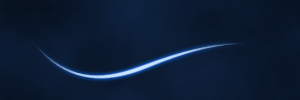
第1步:按ctrl + n創建一個新的圖層,長300,寬100 像素,透明背景
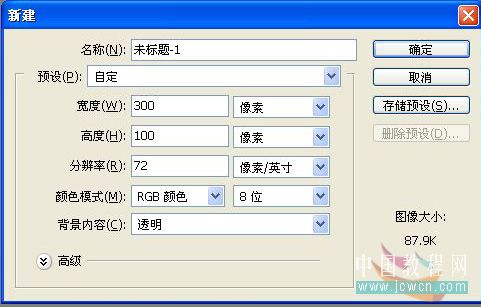
第2步:設置背景顏色為# 000000 (黑)和前景# 122c52 ,設置濾鏡-渲染-云彩,效果如下
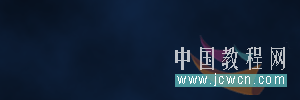
第3步:選擇鋼筆工具,確保“路徑”選項 。得出以下形狀
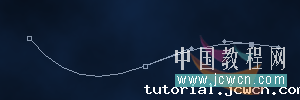
第4步:按ctrl + shift + n創建一個新的層(圖層 2)。選擇畫筆工具,設置前景顏色為# ffffff (白) ,畫筆大小4像素、硬度為100 % 。按f5調出畫筆面板,在形狀動態欄-控制-選擇鋼筆壓力,如圖
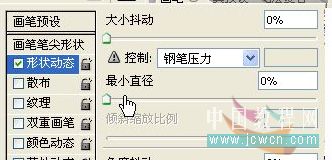
第5步:選擇鋼筆工具,右鍵點擊圖層2(注意是在圖像中),點選描邊路勁。如下圖
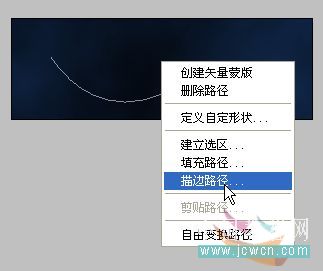
設置以下選項中的畫筆,并勾選模擬壓力,點擊確定。
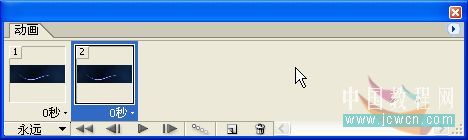
第6步:按ctrl + shift + n創建第三層。選擇畫筆工具,筆畫大小5像素 。選中第三層
第7步:按照第5步的做法重做一次,所不同的是畫筆設為了5像素。
在圖層面板隱藏第3層前的眼睛

|||
第8步:在圖層面板選中第二層,然后雙擊調出圖層樣式對話框 ,并設置以下設置(外發光和顏色疊加) 如下圖:


第9步:下面就是通過以上步驟得到的結果。
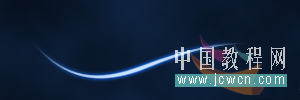
現在,我們將轉到imageready編輯,在photoshop 文件的下拉菜單中點擊“在imageready中編輯”
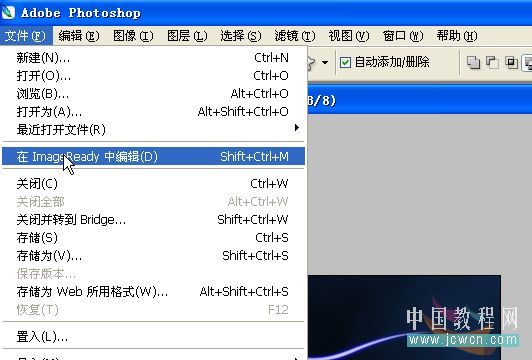
第10步:在imageready中窗口-動畫,將彈出如下畫面
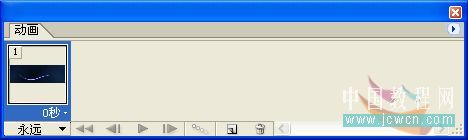
第11步:將第三層前面的小眼睛點出來,并拖曳3層在圖層面板的“添加蒙版”按鈕,建立一個帶有蒙版的圖層。 選擇畫筆工具(前景黑色),將蒙版區域的白色涂抹調。然后取消蒙版的鏈接

|||
第12步:選擇畫筆工具,設置前景顏色為# ffffff (白) ,柔角13像素。
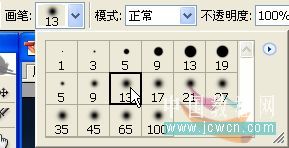
第13步:選中圖層3的蒙版,用白色的畫筆在圖的左邊從上畫一條直線 。
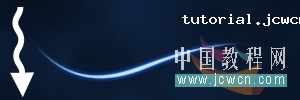
注意畫的這條直線在圖上是看不到的,只能在蒙版上看到如圖:

第14步:取消蒙版的鏈接(很關鍵),在動畫面板選中第一幀,并按下“復制當前幀”圖標復制一份
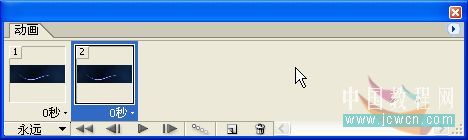
第15步:選中第3層的蒙版,選擇移動工具,按著shift+右方向鍵,直到把豎著的白色線條移到右邊。

選中第二幀再按住ctrl ,然后點擊第一幀 ,使它們都選中。
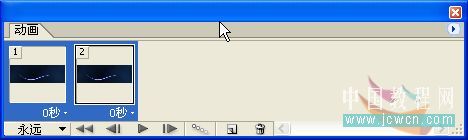
再點擊下面的過渡按鈕,設置如下

第16步:選擇第一幀,滾動到末尾,按住shift點最后一幀使之全部選中 , 點擊右下角“選擇幀延遲時間”,在下拉菜單中點擊其他(other)
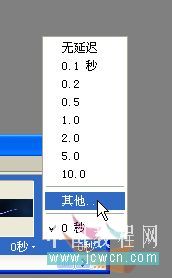
|||
輸入0.02秒的延遲時間,如下圖
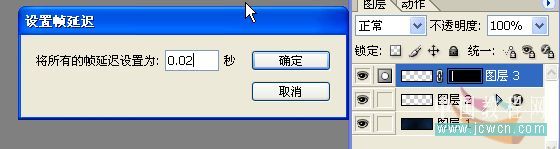
第17步:選擇最后一幀,將其延遲到5秒 。

第18步:選擇面板上的優化面板,如果沒有請從菜單窗口打開。設置如下:

我們可以先看看效果, 點擊播放按鈕試試看。
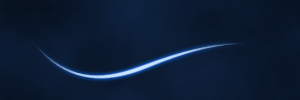
最后一步,保存,注意選擇--將優化結果存儲為--選項
哎~~,第一次翻譯教程頭都搞大啦,如有不周之處請多多包涵,有不妥之處請各位大蝦指教。先謝了。
新聞熱點
疑難解答